Jautājums
Problēma: kā importēt Chrome grāmatzīmes pārlūkprogrammā Safari?
Sveiki! Es plānoju pāriet no Chrome uz Safari. Pārlūkā Chrome ir daudz informācijas. Vai ir kāda iespēja pārvietot manas grāmatzīmes uz Safari? Vai tas ir iespējams? Vai tu man palīdzētu?
Atrisināta atbilde
Neatkarīgi no tā, vai pārslēdzaties no vienas pārlūkprogrammas uz citu vai mēģināt dublēt informāciju, eksportēt un vēstures, grāmatzīmju un līdzīgas informācijas importēšana, kas galvenokārt tiek glabāta tīmekļa pārlūkprogrammā, ir noderīga lieta. Lietotāji meklē dažādus šāda procesa variantus, tostarp grāmatzīmju importēšanu no Google Chrome tieši uz Mac vai iPhone, iPad un citām pārlūkprogrammām.
[1]Ir daudz iemeslu, lai pārlūkprogrammā Safari importētu Chrome grāmatzīmes, jo cilvēki bieži tur glabā savu sensitīvo informāciju vai svarīgus Google dokumentus, kas ir nepieciešami ikdienā. Mūsdienās cilvēki izmanto Mac ierīces, un ir daudz funkciju, kas atšķiras no Windows datoriem, piemēram, Safari pārlūkprogramma.[2]
Tāpēc, izvēloties citu ierīci, Chrome grāmatzīmju importēšana pārlūkprogrammā Safari kļūst par ierastu vēlmi. Tā kā šīs izmaiņas attiecas uz pilnīgi jaunu ierīci, parādās jauna problēma. Cilvēki vēlas ātri piekļūt iecienītākajām lapām, saitēm, dokumentiem un vietnēm, kas vairumā gadījumu ir pievienotas grāmatzīmēm un saglabātas viņu iepriekšējā tīmekļa pārlūkprogrammā. 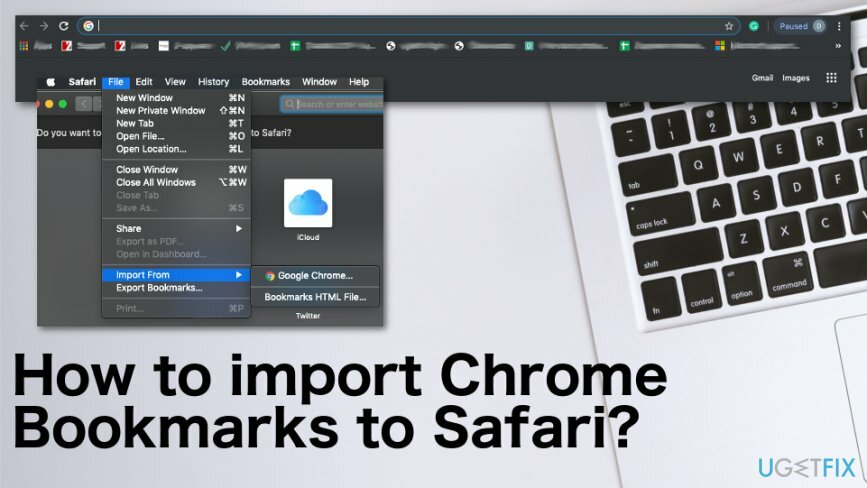
Kā importēt Chrome grāmatzīmes pārlūkprogrammā Safari
Lai atjaunotu datora maksimālo veiktspēju, jums ir jāiegādājas licencēta versija Reimage Reimage remonta programmatūra.
Iemesls, kāpēc šķiet grūti importēt Google Chrome grāmatzīmes pārlūkprogrammā Safari, ir viena un tā pati problēma dažādās operētājsistēmās. Tomēr Google Chrome ir pārlūkprogramma, kas darbojas visās operētājsistēmās, tostarp iOS, Mac un Android. Tātad jums ir jāeksportē grāmatzīmes no Chrome un jāimportē tās pārlūkprogrammā Safari. Tas ir iespējams tieši no primārās pārlūkprogrammas un iespējams iegūt grāmatzīmes uz jauno pārlūkprogrammu.
Ar mobilo Chrome aplikāciju tas nav iespējams, taču sākotnējā eksportēšana nav tik grūta. Tāpat kā jebkuras citas izmaiņas, process tikai prasa jūsu uzmanību detaļām. Pārliecinieties, ka nesaņemat nejaušus paplašinājumus vai grāmatzīmju pārvaldniekus, jo šādi rīki var iegūt PUA.[3]
Eksportējiet grāmatzīmes no Google Chrome
Lai atjaunotu datora maksimālo veiktspēju, jums ir jāiegādājas licencēta versija Reimage Reimage remonta programmatūra.
- Dodieties uz savu Google Chrome tīmekļa pārlūkprogrammā un atrodiet izvēlni.
- Atrodiet uz Grāmatzīmes. Tad Grāmatzīmju pārvaldnieks.
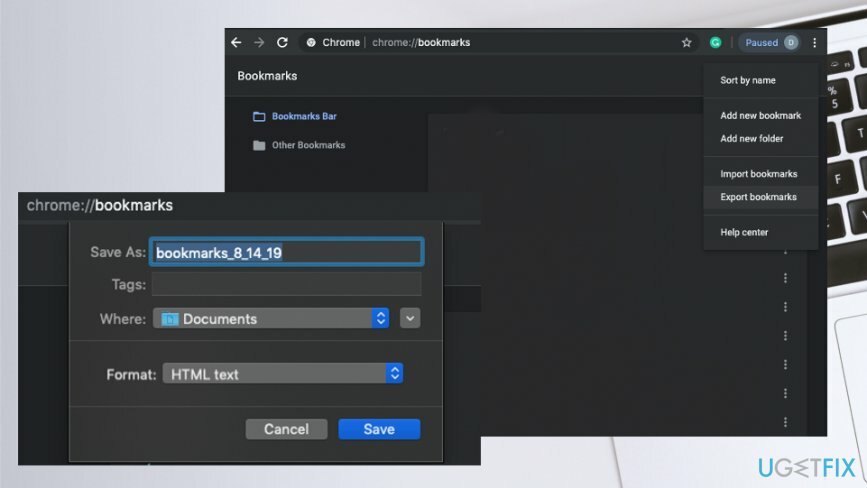
- Noklikšķiniet uz pogas ar trim punktiem un izvēlieties Eksportēt grāmatzīmes.
- Saglabāt HTML failu, kur vēlaties datorā.
Importējiet Chrome grāmatzīmes pārlūkprogrammā Safari
Lai atjaunotu datora maksimālo veiktspēju, jums ir jāiegādājas licencēta versija Reimage Reimage remonta programmatūra.
- Atveriet Safari pārlūkprogramma.
- Augšējā izvēlņu joslā noklikšķiniet uz Failu sadaļa un atrodiet to Importēt opciju.
- Pēc tam noklikšķiniet Grāmatzīmju HTML fails.
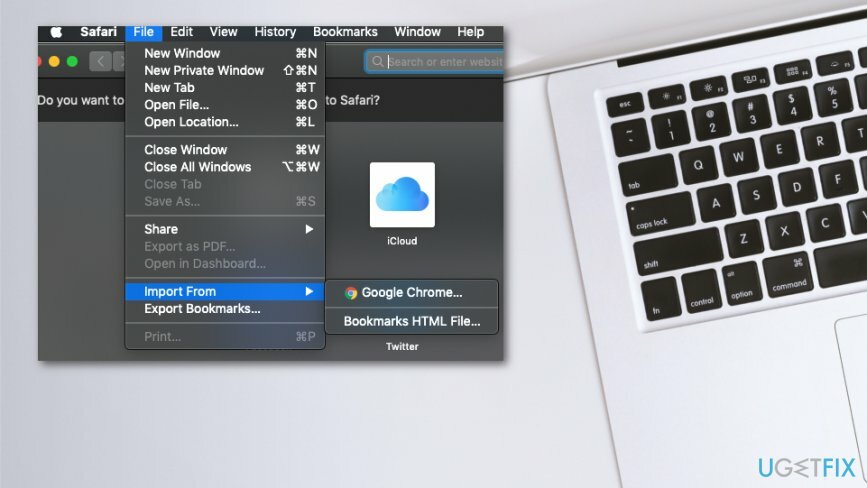
- Atlasiet saglabāto failu un Importēt.
- Tagad pārlūkprogrammā jāparādās visām nepieciešamajām grāmatzīmēm.
Importējiet grāmatzīmes programmā Safari savā iPhone tālrunī, izmantojot iCloud
Lai atjaunotu datora maksimālo veiktspēju, jums ir jāiegādājas licencēta versija Reimage Reimage remonta programmatūra.
- Atvērt Sistēmas preferences.
- Pēc tam noklikšķiniet uz iCloud un Grāmatzīmes.
- Izvēlieties Safari un visa informācija tiks sinhronizēta.
Importējiet Google Chrome grāmatzīmes programmā Safari no iTunes
Lai atjaunotu datora maksimālo veiktspēju, jums ir jāiegādājas licencēta versija Reimage Reimage remonta programmatūra.
- Savienojiet savu iPhone vai iPad uz jūsu Mac ierīci, izmantojot USB kabeli.
- Skrien iTunes operētājsistēmā Mac.
- Noklikšķiniet uz ierīces un atlasiet Informācija.
- Izvēlieties Sinhronizējiet grāmatzīmes no Safari un izvēlēties Pieteikties.
Optimizējiet savu sistēmu un padariet to efektīvāku
Optimizējiet savu sistēmu tūlīt! Ja nevēlaties pārbaudīt datoru manuāli un mēģināt atrast problēmas, kas to palēnina, varat izmantot tālāk norādīto optimizācijas programmatūru. Visus šos risinājumus ir pārbaudījusi ugetfix.com komanda, lai pārliecinātos, ka tie palīdz uzlabot sistēmu. Lai optimizētu datoru tikai ar vienu klikšķi, atlasiet vienu no šiem rīkiem:
Piedāvājums
dari to tagad!
Lejupielādētdatora optimizētājsLaime
Garantija
dari to tagad!
Lejupielādētdatora optimizētājsLaime
Garantija
Ja neesat apmierināts ar Reimage un domājat, ka tas neizdevās uzlabot jūsu datoru, droši sazinieties ar mums! Lūdzu, sniedziet mums visu ar jūsu problēmu saistīto informāciju.
Šajā patentētajā labošanas procesā tiek izmantota 25 miljonu komponentu datubāze, kas var aizstāt jebkuru bojātu vai trūkstošu failu lietotāja datorā.
Lai labotu bojātu sistēmu, jums ir jāiegādājas licencēta versija Reimage ļaunprātīgas programmatūras noņemšanas rīks.

Piekļūstiet ģeogrāfiski ierobežotam video saturam, izmantojot VPN
Privāta piekļuve internetam ir VPN, kas var novērst jūsu interneta pakalpojumu sniedzēju valdība, un trešās puses no jūsu tiešsaistes izsekošanas un ļauj jums palikt pilnīgi anonīmam. Programmatūra nodrošina īpašus serverus straumēšanai un straumēšanai, nodrošinot optimālu veiktspēju un nepalēninot darbību. Varat arī apiet ģeogrāfiskos ierobežojumus un skatīt tādus pakalpojumus kā Netflix, BBC, Disney+ un citus populārus straumēšanas pakalpojumus bez ierobežojumiem neatkarīgi no jūsu atrašanās vietas.
Nemaksājiet izspiedējvīrusu autoriem — izmantojiet alternatīvas datu atkopšanas iespējas
Ļaunprātīgas programmatūras uzbrukumi, jo īpaši izspiedējprogrammatūra, neapšaubāmi rada vislielāko apdraudējumu jūsu attēliem, videoklipiem, darba vai skolas failiem. Tā kā kibernoziedznieki datu bloķēšanai izmanto spēcīgu šifrēšanas algoritmu, to vairs nevar izmantot, kamēr nav samaksāta izpirkuma maksa bitkoinā. Tā vietā, lai maksātu hakeriem, vispirms jāmēģina izmantot alternatīvu atveseļošanās metodes, kas varētu palīdzēt atgūt vismaz daļu zaudēto datu. Pretējā gadījumā jūs varat arī zaudēt savu naudu kopā ar failiem. Viens no labākajiem rīkiem, kas varētu atjaunot vismaz dažus šifrētos failus - Data Recovery Pro.